
一、PDF转PPT的必要性
1.方便编辑:PDF文件内容不易修改,而PPT格式便于编辑和调整。
2.展示需求:将PDF转换为PPT,可以更好地进行演示和分享。
3.格式统一:统一文件格式,便于整理和归档。
二、PDF转PPT方法介绍
1.在线转换工具
优点:操作简单,无需下载安装软件。
缺点:部分工具转换效果不佳,可能存在格式错乱、图片失真等问题。
推荐工具:Smallpdf、ILovePDF等。
操作步骤:
(1)打开在线转换工具网站。
(2)上传PDF文件。
(3)选择转换为PPT格式。
(4)下载转换后的PPT文件。
2.专业软件转换
优点:转换效果好,支持批量转换。
缺点:需下载安装软件,部分软件操作较为复杂。
推荐软件:Adobe Acrobat、启源PDF转换器、Nitro PDF等。
操作步骤:
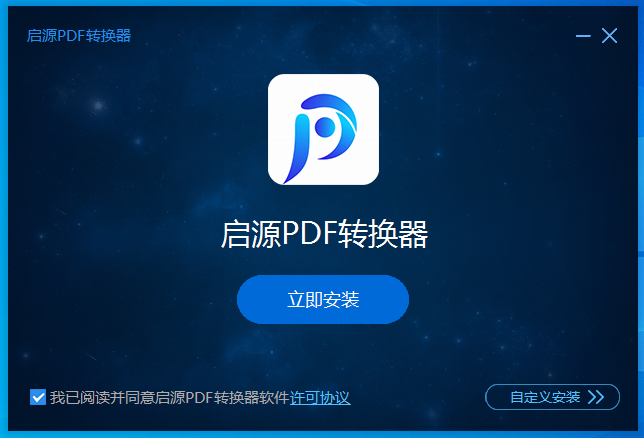
(1)下载并安装专业启源PDF转换软件。
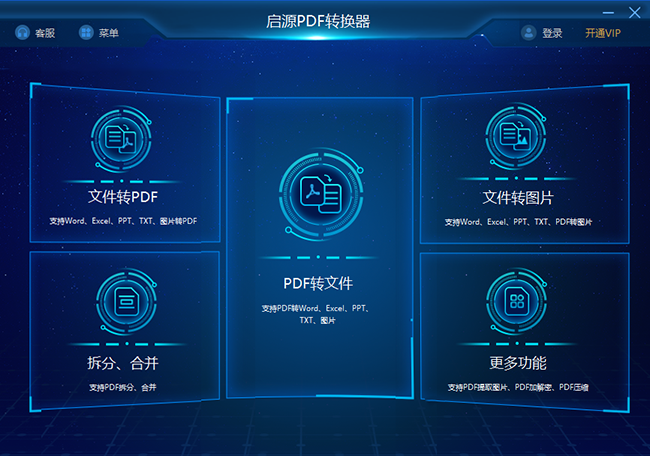
(2)打开软件启源PDF转换器,选择PDF转PPT功能。
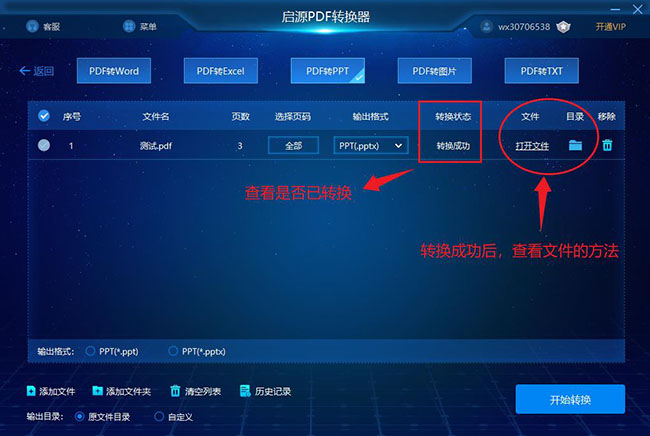
(3)导入PDF文件,选择转换为PPT格式。
(4)设置转换参数,如页面范围、输出质量等。
(5)开始转换,保存PPT文件。
3.办公软件转换
优点:无需额外软件,操作简便。
缺点:仅支持部分PDF文件转换,转换效果有限。
推荐软件:Microsoft PowerPoint、WPS Office等。
操作步骤:
(1)用办公软件打开PDF文档。
(2)选择“转换”“转为PPT”选项。或者选择“文件—导出PDF为PPT”功能。
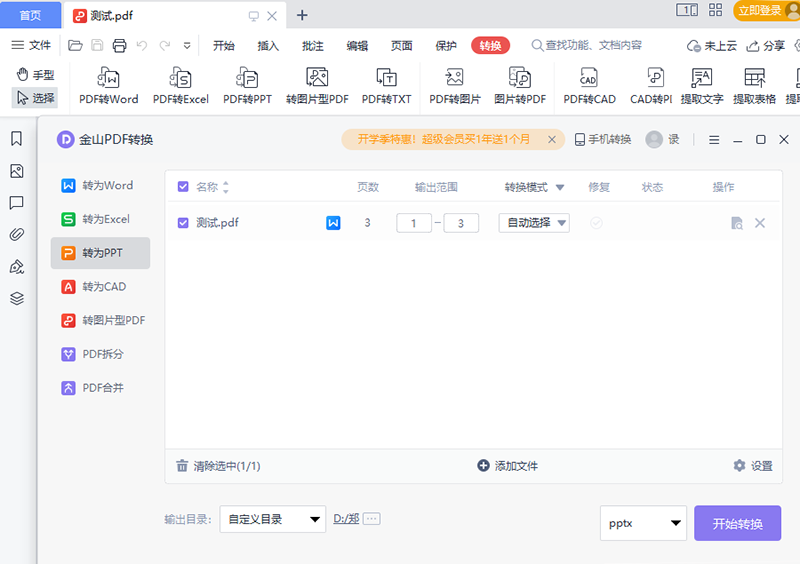
(3)导入PDF文件,调整页面顺序和布局。
(4)点击“开始转换”功能,完成后保存PPT文件。
三、PDF转PPT注意事项
1.保持原文格式:尽量选择能保持原文格式和图片质量的转换工具。
2.注意版权问题:在转换他人作品时,请确保已获得授权。
3.提前备份:为防止转换过程中出现意外,请提前备份PDF文件。
4.选择合适的转换方法:根据实际需求,选择最适合自己的转换方法。
四、总结
掌握PDF转PPT的高效转换技巧,可以大大提升我们的办公效率。通过本文的介绍,相信您已经了解了各种转换方法及其优缺点。在实际操作中,可根据需求选择合适的方法,轻松实现PDF转PPT。同时,注意备份和版权问题,确保转换过程顺利进行。



 立即下载
立即下载 丢失数据恢复教程
丢失数据恢复教程

